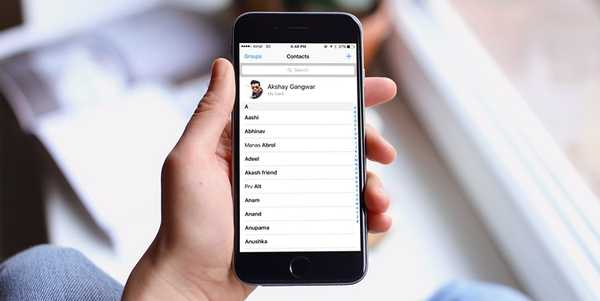
Simon Gallagher
0
3072
21
Pokud jste byli jedním z těch lidí, kteří Android používají opravdu dlouhou dobu, nemuseli jste si dělat starosti s kontakty, protože vše řeší Google. Pokud však plánujete migraci na iPhone s úplně novým operačním systémem, mějte na paměti, že Google vaše kontakty již nebude nakládat. Místo toho budete hledat pomoc od iCloudu pro správu všech vašich kontaktů. Jak tedy přesunete všechny kontakty ze svého současného Android smartphonu do iPhone? No, už se nemusíte bát, protože vám přesně pomůžeme jak přenést kontakty z Androidu na iPhone:
Aktivujte na svém zařízení Android Google Sync pro kontakty
Než se pustíte do toho a vyhodíte nebo prodáte své zařízení Android, musíte nejprve zkontrolovat nastavení účtu. Jednoduše postupujte podle následujících kroků:
- Jít do Nastavení na smartphonu Android a klepněte na „Uživatelé a účty “. Zde klepněte na „Synchronizace účtu“.
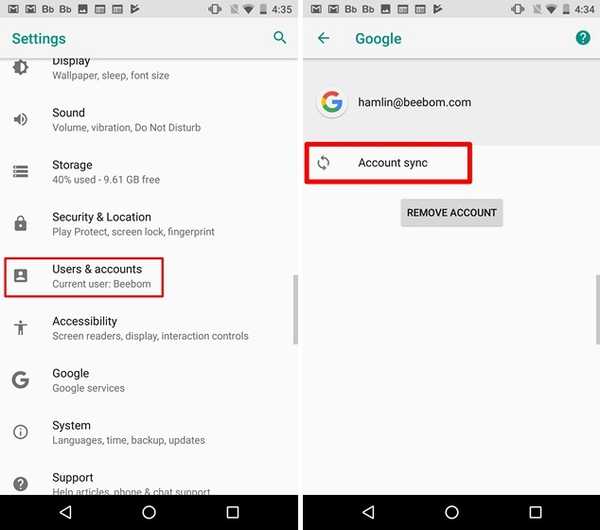
- Po dokončení přejděte dolů do sekce kontaktů. Ve výchozím nastavení nastavení synchronizace pro „Kontakty“ je povoleno. Pokud tomu tak není, stačí jej povolit pohybem posuvníku.
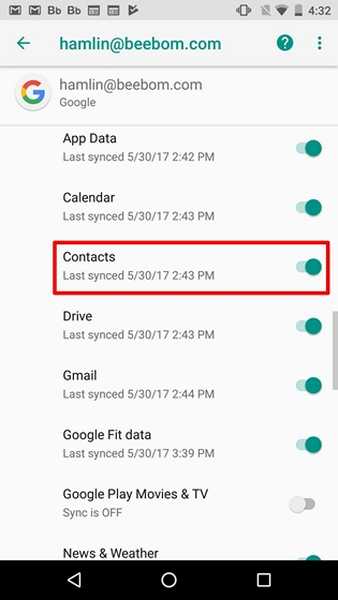
Přenos kontaktů z Google do iCloud
Nyní, když jste povolili synchronizaci Google pro všechny své kontakty v zařízení Android, přejděte na web Kontakty Google a stáhněte si kontakty ve formátu vCard podle níže uvedených kroků:
- Jakmile jste na webových stránkách, klikněte na "Více" v levém podokně a klikněte na "Vývozní". Nyní si na obrazovce všimnete nového vyskakovacího okna. Klikněte na „Přejít na starou verzi“.

- Jakmile jste na starší webové stránce, klikněte na "Více" a klikněte "Vývozní" znovu.
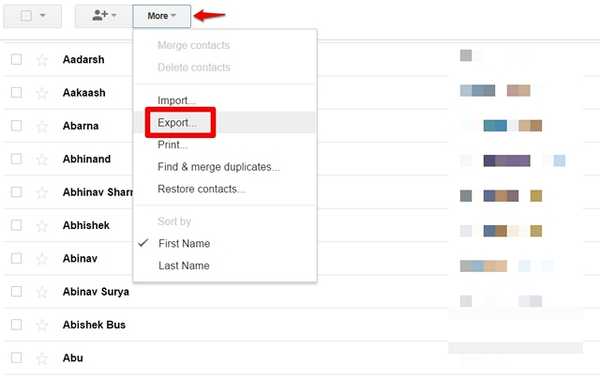
- Jakmile se na obrazovce otevře nové okno, vyberte "Všechny kontakty" a vybrat „Formát vCard“ pro formát exportu. Až budete hotovi, klikněte na "Vývozní". Vaše kontakty budou nyní staženy jako soubor do vašeho počítače.
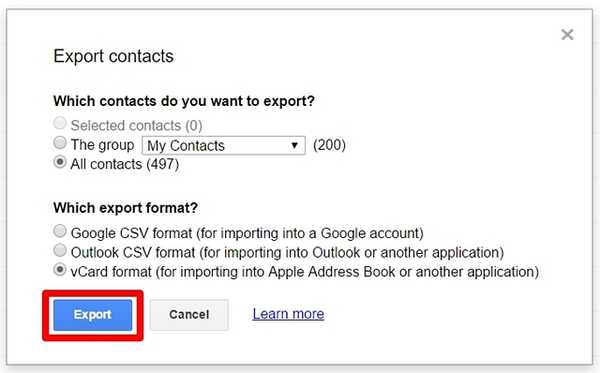
- Nyní přejděte na web společnosti Apple iCloud a přihlaste se pomocí svého účtu Apple pokud ji máte. Jinak vytvořte nový.
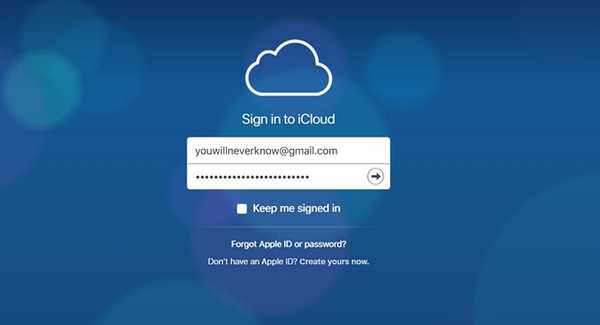
- Po přihlášení klikněte na „Kontakty“.
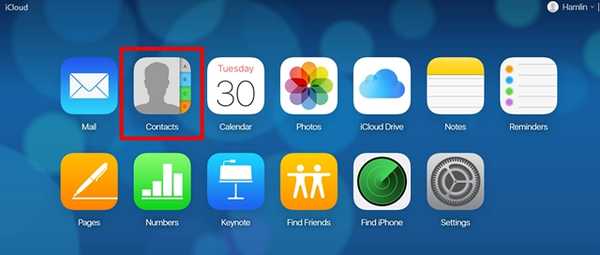
- Když jste na stránce Kontakty, přejděte na Nastavení,označené a ikona ozubeného kola v levé dolní části obrazovky a klikněte na „Importovat vCard“. Otevře se nové okno, takže můžete procházet a vybrat soubor, který jste právě stáhli. Klikněte na "Otevřeno".
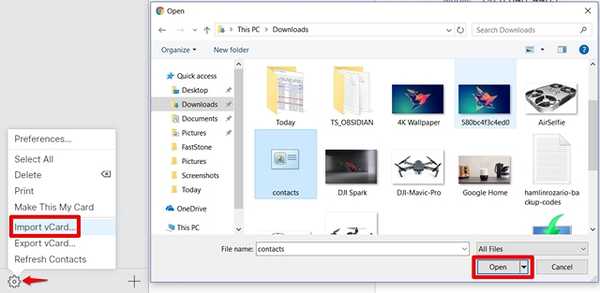
- Nyní si všimnete, že všechny vaše kontakty Google byly úspěšně přeneseny do iCloud.
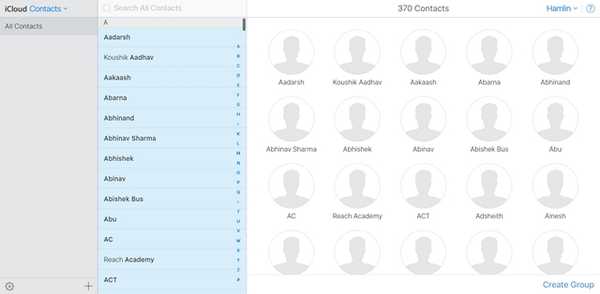
Povolte iCloud Sync pro kontakty ve vašem iPhone
Nyní musíte tyto kontakty iCloud získat na svém iPhone. Chcete-li to provést, postupujte takto:
- Jít do Nastavení na vašem iPhone a jděte na „ICloud“. Jakmile jste v nastavení iCloud, přejděte dolů na Kontakty a posunutím jezdce jej aktivujte.
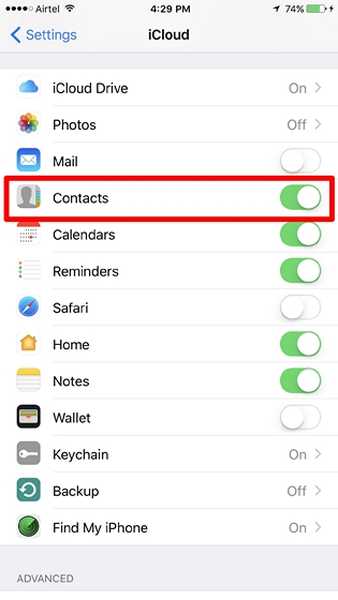
- Teď jdi na svůj Telefon aplikaci a klepněte na sekci Kontakty. Nyní si všimnete, že všechny vaše kontakty ze smartphonu Android jsou na vašem iPhone.

To je skoro všechno, co musíte udělat, abyste mohli přenést všechny kontakty ze smartphonu Android na iPhone.
Export kontaktů z Androidu do iPhone přes Přesunout do aplikace pro iOS
Přenos kontaktů ze zařízení Android do zařízení se systémem iOS lze provádět více než jedním způsobem, zejména pokud jste nezavedli a nenastavili nový iPhone. Díky aplikaci Apple Move to iOS pro Android je nyní proces mnohem jednodušší. Stáhněte si aplikaci do svého zařízení se systémem Android, zatímco poprvé zbootujete svůj nový iPhone. Během procesu nastavení na vašem iPhone budete mít možnost Přesuňte data z Androidu. Jakmile to zvolíte, obdržíte kód, který vám umožní využít aplikaci Přesunout do iOS k přenosu všech vašich dat, zejména kontaktů z vašeho předchozího zařízení Android.
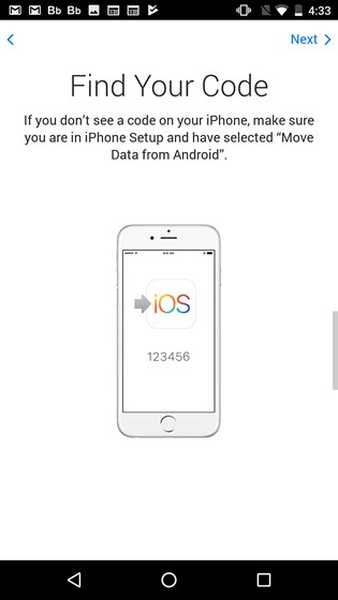
SEE ALSO: Jak obnovit smazané kontakty na iPhone
Snadno přesuňte kontakty z Androidu do iOS
Je nezbytné, aby vaše telefonní kontakty byly synchronizovány s cloudem, abyste je neztratili. Pokud jsou vaše kontakty právě uloženy v telefonu, aniž by se synchronizovaly s cloudem, budete mít potíže, jakmile náhodně smažete své kontakty nebo ztratíte zařízení. Nyní, když jste přenesli všechny své kontakty z Google do iCloudu, můžete si být jisti, že už neztratíte kontakty, protože je můžete obnovit z některé z cloudových služeb během několika sekund. Použili jste tedy k přenosu všech vašich kontaktů v telefonu metodu vCard staré školy nebo aplikaci Přesunout do iOS? Dejte nám vědět jednoduše vynecháním několika slov v sekci komentářů níže.















